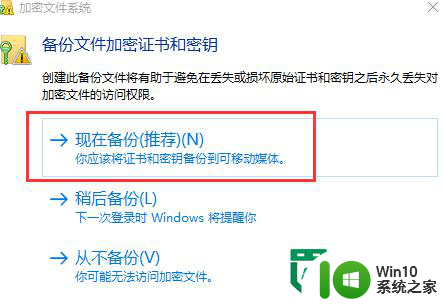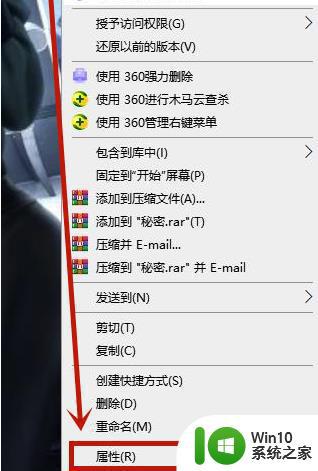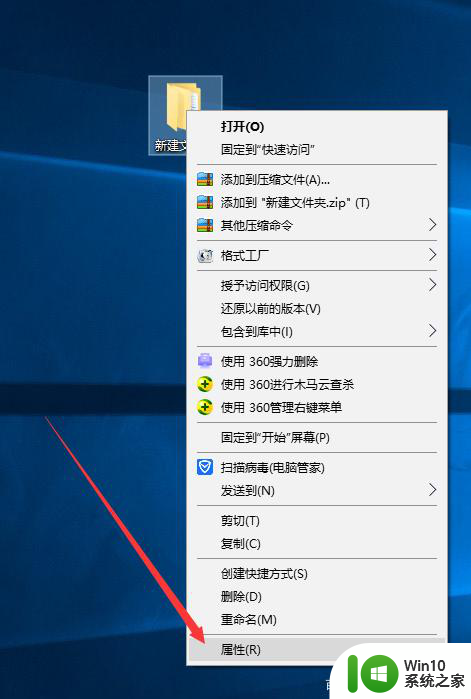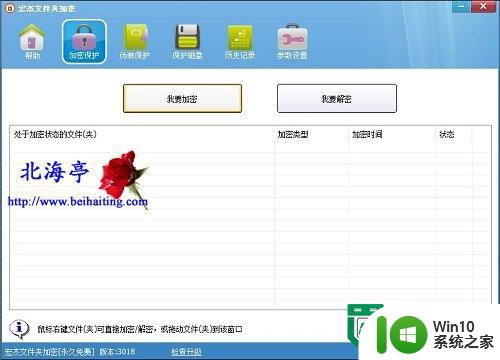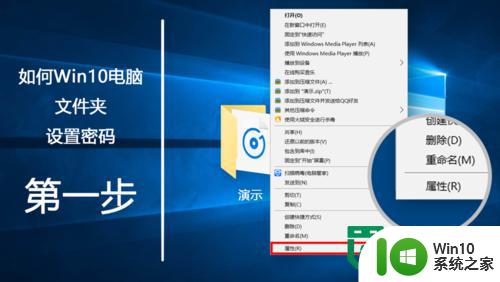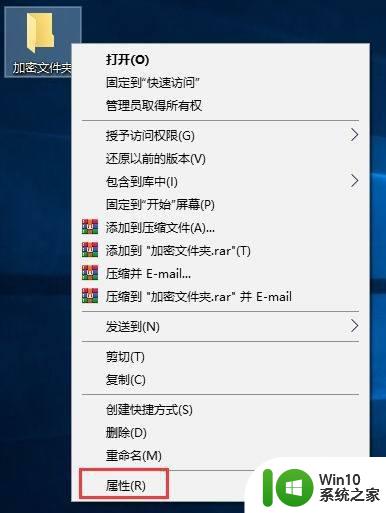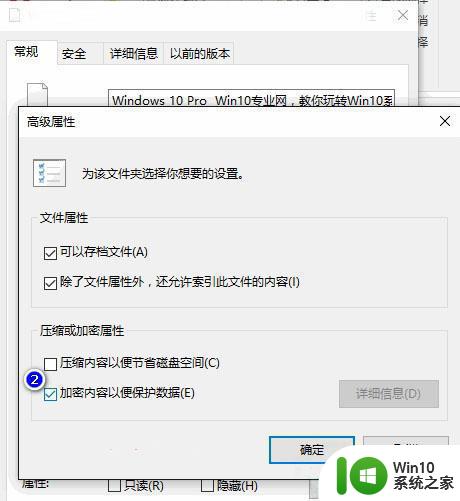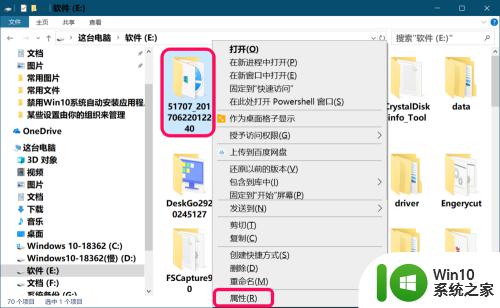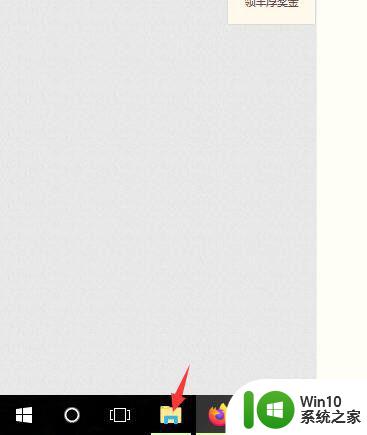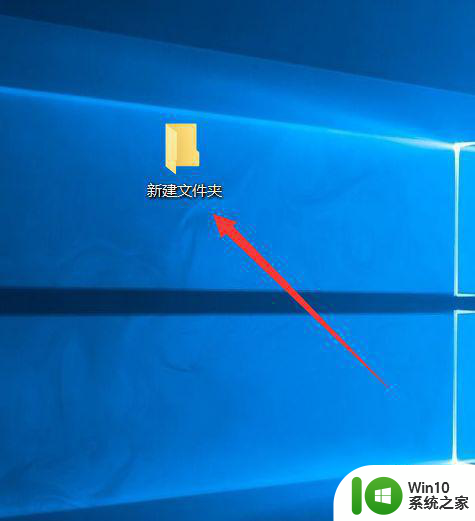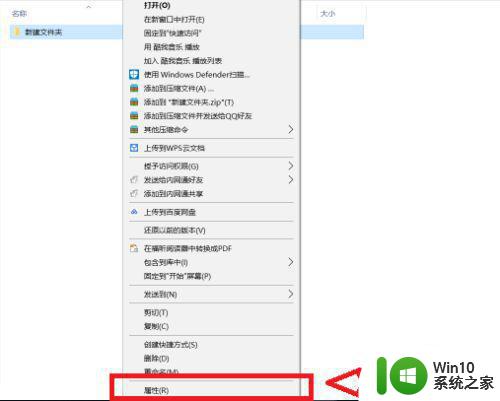win10加密的方法 win10文件夹加密步骤
Win10系统提供了多种加密文件夹的方法,用户可以通过BitLocker、EFS、或者第三方工具来实现文件夹加密,其中BitLocker是Win10系统自带的加密工具,可以对整个硬盘或者特定的文件夹进行加密保护。用户只需右键点击目标文件夹,选择"属性",然后在"高级"选项中勾选"加密内容以保护数据",即可完成文件夹加密的设置。通过这些加密方法,用户可以有效保护个人隐私和重要文件安全。
win10文件夹加密步骤:
正常情况下,用户需要打开文件或文件夹属性,在常规—高级中勾选“加密内容以便保护数据”即可。
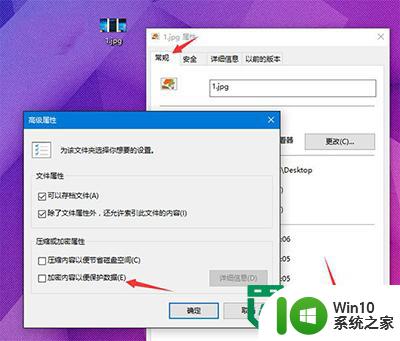
更快捷的方法:
1、按Win+R打开运行,输入“regedit“回车打开注册表编辑器即可。
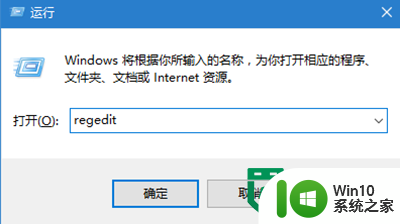
2、到位置:HKEY_CURRENT_USERSoftwareMicrosoftWindowsCurrentVersionExplorerAdvanced,在界面中右侧新建名为EncryptionContextMenu的32位DWORD值,将其值设置为1即可,如下图所示。
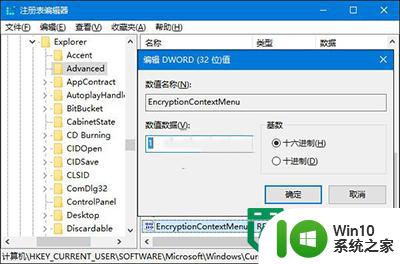
3、最后在任意文件或文件夹中右键单击,你就会看到“加密”菜单,是不是非常简单快捷呢?
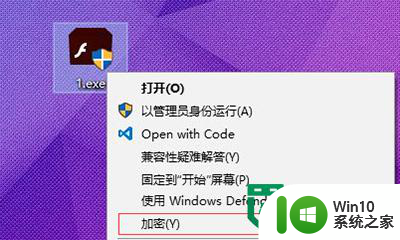
以上就是win10加密的方法的全部内容,还有不清楚的用户就可以参考一下小编的步骤进行操作,希望能够对大家有所帮助。